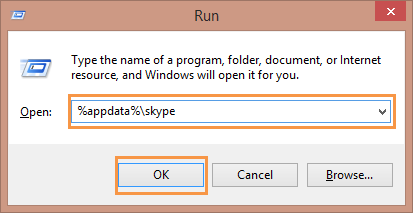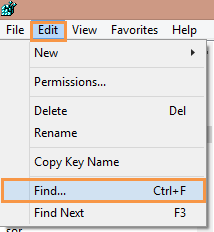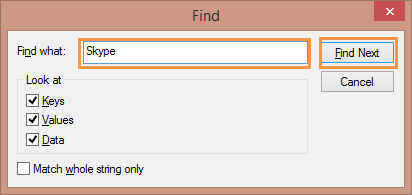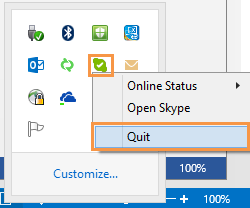Skypeを完全にアンインストールしてから再インストールする方法
まず、Skypeの単純なアンインストールと再インストールを試し、発生している問題が解決されるかどうかを確認してください。
Skypeをアンインストールしてから、再インストールする方法:
- Skypeを閉じて、Skypeが実行されていないことを確認します。
- キーボードで、Windows+Rキーの組み合わせを押し、「ファイル名を指定して実行」ダイアログを開きます。
- 「appwiz.cpl」と入力して「OK」をクリックします。
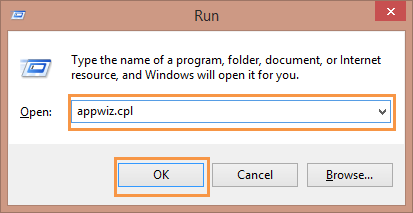
- リストに表示されている「Skype」を右クリックして「削除」または「アンインストール」を選択します。

- 最新バージョンのSkypeをダウンロードしてインストールします。
Skypeをインストールするためのヘルプはこちらをご覧ください。
アンインストールして再インストールだけでは、発生している問題が解決されない場合は、以下の手順を実行してSkype for Windows Desktopを完全にアンインストールしてから再インストールする方法があります。
Skype for Windows Desktopをコンピュータから完全にアンインストールしてから再インストールする方法:
以下の手順は、Windows XP、Windows Vista、Windows 7、およびWindows 8以降の手順です。
- Skypeを閉じて、Skypeが実行されていないことを確認します。
- 個人情報を保存します(必要な場合)。コンタクト、購入情報、アカウント情報はSkypeのサーバに保存されていますが、その他の、チャットメッセージ、音声メッセージ、ビデオ通話で撮影したスナップショットなどの個人ファイルはお使いのコンピュータに保存されています。それらの個人情報を保存するには、次の手順でコピーを作成する必要があります。
- 次の手順でSkypeをアンインストールします。
- 「Skype」アプリケーションフォルダを削除します:
- 「Skype」プログラムフォルダが削除されたことを確認します。
- レジストリからSkypeのエントリをすべて削除します:
- 最新バージョンのSkypeをダウンロードしてインストールします。
Skypeをインストールするためのヘルプはこちらをご覧ください。 - 次の手順で個人情報を復元します(保存した場合)。